

By Adela D. Louie, Dernière mise à jour: October 25, 2022
Quand tu ne le fais pas vider le cache chrome sur iPad, il y a des cas où votre navigateur commence à fonctionner plus lentement qu'avant, il peut également occuper le stockage de votre appareil, ce qui vous empêche de stocker d'autres fichiers dont vous pourriez avoir besoin.
Outre l'amélioration des fonctionnalités de l'appareil, il est également indispensable que vous effaciez le chrome du cache sur votre iPad pour pouvoir également protéger votre vie privée.
C'est pourquoi vous êtes si chanceux d'avoir trouvé cet article, ici nous allons discuter des moyens de vider le cache chrome afin de économiser de l'espace de stockage sur votre iPhone ou iPad, vous aurez donc moins de soucis. C'est aussi bien si vous vouliez avoir un appareil bien rangé et très organisé. Vous en apprendrez beaucoup, alors commençons.
Partie 1 : Méthodes pour vider le cache Chrome sur iPadPartie 2 : Qu'est-ce qu'un cache et pourquoi devez-vous le vider ?Partie #3 : Partie bonus : Comment effacer le mot de passe et les données de remplissage automatique sur votre iOS ?Partie #4 : Comment pouvez-vous vider le cache Chrome sur votre iPad ?Partie #5 : Pour tout résumer
Dans cette partie de l'article, nous énumérerons les moyens d'effacer le chrome du cache sur iPad, nous partagerons également certaines des autres choses que vous pouvez également essayer de garder votre appareil sain, propre et organisé.
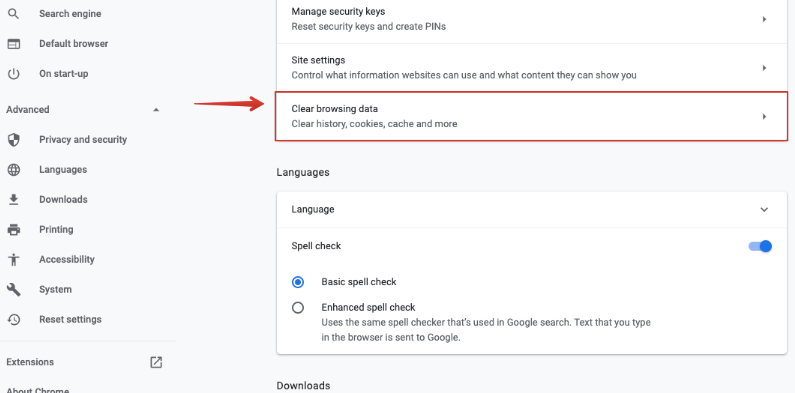
C'est une façon d'effacer le cache chrome sur iPad, vous pouvez essayer ce correctif pour pouvoir vérifier s'il peut enfin corriger le ralentissement de votre appareil.
Outre la façon d'effacer le chrome du cache sur iPad, il existe également d'autres moteurs Internet que vous utilisez, comme par exemple, Safari. Il s'agit en fait du navigateur par défaut des utilisateurs d'iOS, et la bonne nouvelle est qu'il vous permet de supprimer simultanément les cookies, les caches et l'historique. Commençons par les étapes comment.
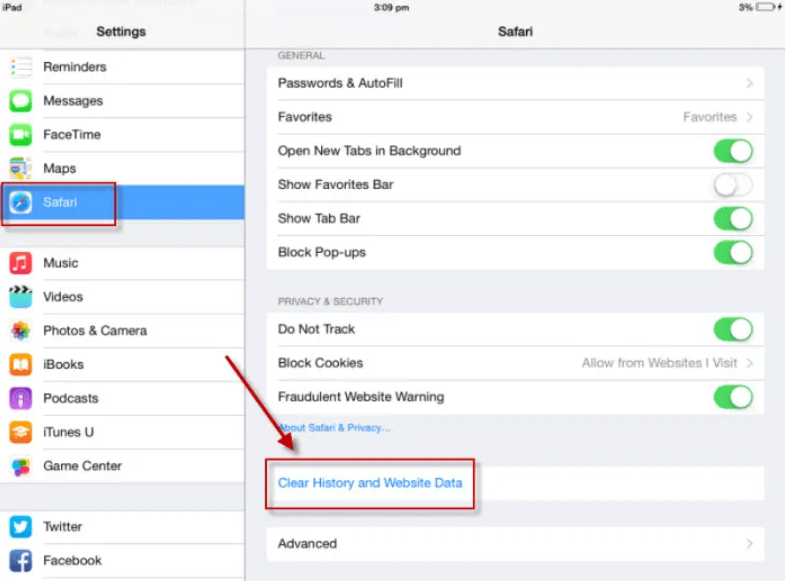
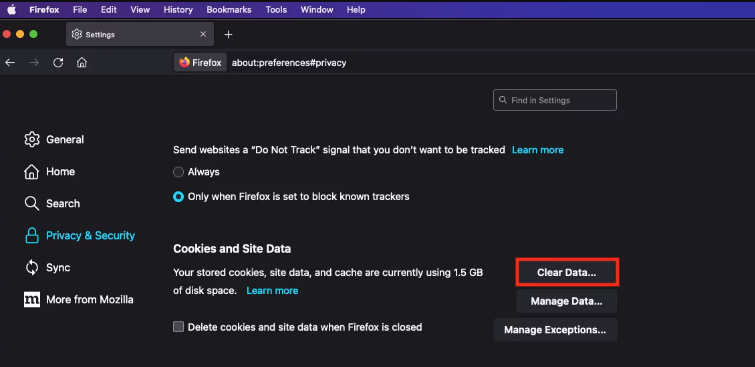
Avant de nous attarder pleinement sur la façon d'effacer le chrome du cache sur l'iPad, nous devons d'abord savoir ce qu'est le cache et pourquoi nous devons l'effacer.
Le cache d'un appareil est l'endroit où les données du site Web telles que les textes, les images, les mises en page, etc. sont stockées afin que le navigateur que vous utilisez n'ait pas besoin de tout charger une fois de plus chaque fois que vous vouliez revisiter un site spécifique . Donc, techniquement, pour pouvoir aider un site Web à se charger plus rapidement, c'est à cause des données mises en cache.
Alors pourquoi devons-nous vider le cache chrome ou même effacer intemporellement vos données sur iPad ? C'est un moyen de maintenir l'hygiène de votre appareil sur la bonne voie. En plus de garder votre appareil en bonne santé, vous pouvez également éviter que d'autres personnes ne vous traquent.
Et si vous effacez occasionnellement le chrome du cache sur votre iPad, vous contribuez également à accélérer votre expérience de navigation. Lorsque vous sentez que votre iPad est assez lent à fonctionner, vous pouvez essayer de supprimer votre cache.
D'autre part, vous devez également vous rappeler que les données mises en cache sont vraiment importantes pour toutes les expériences rationalisées lorsque nous accédons aux services Web, vous ne devez donc pas également les supprimer tous les jours.
Comme nous le savons tous, nos mots de passe et les données de remplissage automatique qui sont stockées dans la mémoire de nos appareils peuvent vraiment être sensibles. Nous devons toujours vider le cache chrome sur iPad pour les protéger, en particulier contre les personnes qui pourraient les utiliser à nos dépens.
Ceci est également conseillé si vous avez tendance à partager vos appareils avec d'autres personnes, voici les étapes à suivre pour effacer les mots de passe et les données de remplissage automatique dans Chrome sur votre iOS.
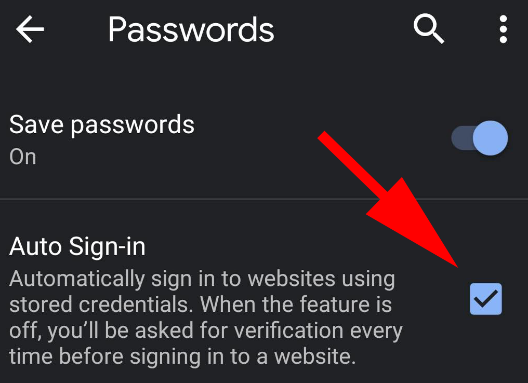
Maintenant, nous avons quelque chose qui vous donnera finalement le moyen le plus simple de vider le cache chrome sur iPad, le Nettoyeur d'iPhone FoneDog.
C'est un partenaire fiable si vous recherchez un outil qui vous aidera à garder votre appareil en bonne santé et en bon état. Cela peut vous aider à économiser de l'espace sur votre appareil, ce qui peut être un espace supplémentaire au cas où vous deviez installer une application que vous souhaitez essayer ou stocker un fichier dont vous pourriez avoir besoin. C'est également un outil qui peut vous aider à optimiser la capacité de votre appareil à fonctionner correctement et efficacement.
Il a une fonction qui s'appelle "Effacer toutes les données" qui peut vous aider à vous débarrasser de toutes les choses dont vous vouliez vous débarrasser en un seul clic. Cette fonctionnalité peut également vous aider à gagner beaucoup de temps car elle peut être en mesure de supprimer toutes les données instantanément. Il a également une option où vous pouvez également sélectionner un seul fichier au cas où vous voudriez la suppression sélective de fichiers.
Vous pouvez également utiliser FoneDog iPhone Cleaner pour restaurer vos fichiers, les transférer sur un appareil allant sur un autre et même créer une sauvegarde de tous les fichiers que vous vouliez conserver au cas où vous deviez les utiliser à l'avenir.
Pour commencer, vous devez télécharger et installer FoneDog iPhone Cleaner sur votre ordinateur et vous y connecter à l'aide du code d'enregistrement et de l'e-mail initialement fournis. Ensuite, à l'aide de votre câble, connectez votre appareil à votre ordinateur, puis appuyez sur "Confiance” pour pouvoir continuer. Appuyez sur l'option qui dit "Quick Scan" pour voir le contenu de votre appareil, puis pour voir plus de détails, vous pouvez cliquer sur "Plus d’infos ».
Alors, comment utilisons-nous le FoneDog iPhone Cleaner pour effacer le cache Chrome sur iPad ?
Pour pouvoir effacer un fichier indésirable, voici les étapes que vous devez suivre :

Les gens LIRE AUSSITop 7 des meilleurs nettoyeurs de fichiers indésirables pour iPhone/iPadLe meilleur nettoyeur d'iPad gratuit pour nettoyer intelligemment l'iPad en 2022
La santé de votre appareil est importante, surtout si vous l'utilisez souvent pour le travail et les affaires. Vous devez toujours vous assurer que tous les fichiers que vous y avez stockés sont correctement organisés et soignés.
Vous devez également vous assurer qu'il reste de l'espace pour les autres fichiers que vous devez stocker, et même les applications que vous devrez peut-être installer. Apprendre à vider le cache chrome sur iPad est une action évidente que vous vouliez prendre bien soin de votre appareil.
C'est aussi un bon moment à recommander le meilleur outil de nettoyage pour iPhone---FoneDog iPhone Cleaner, qui est un partenaire fiable lorsqu'il s'agit de prendre soin de la gestion et de l'organisation de votre appareil.
Nous espérons que vous avez appris beaucoup de choses que vous pouvez utiliser au cas où vous seriez au milieu d'une situation où vous devez vider le cache chrome sur iPad.
Laisser un commentaire
Commentaire
Articles Populaires
/
INTÉRESSANTTERNE
/
SIMPLEDIFFICILE
Je vous remercie! Voici vos choix:
Excellent
Évaluation: 4.6 / 5 (basé sur 75 notes)